iPhone을 사용하여 이메일을 보내는 동안 보낸 항목에 이메일이 표시되지 않는 문제가 발생할 수 있습니다. 이 문제의 영향을 받으면 이메일을 보내면 iPhone이 성공적으로 보냅니다. 이메일 수신도 이메일을 받게됩니다. 이메일 수신자도 해당 이메일에 답장 할 수 있습니다. 그러나 보낸 항목이나 다른 위치를 확인하면 보낸 이메일이 표시되지 않습니다. 이 문제는 iPhone을 통해 이메일을 보내는 경우에만 발생합니다. Outlook에서 이메일을 보내면 정상적으로 작동합니다. 이 상황에서 유일한 문제는 수신자가 이메일을 받아 읽더라도 이메일 전송 여부를 확인할 수 없다는 것입니다.
문제의 원인은 안타깝게도 아직 확인되지 않았기 때문입니다. 그러나 문제는 일반적으로 iPhone의 계정 / 계정 설정 중 하나와 관련이 있습니다. 이 문제를 일으킬 수있는 나가는 서버 충돌이있을 수 있습니다. 대부분의 사용자는 문제가있는 계정을 비활성화했다가 다시 활성화하거나 삭제하고 다시 추가하여 문제를 해결했습니다. 좋은 소식은 문제를 쉽게 해결할 수 있다는 것입니다.
방법 1 : 계정을 비활성화했다가 다시 활성화하여 문제 해결
이것은 대부분의 사용자에게 효과가있는 방법입니다. 이것은 기본적으로 문제가있는 계정을 제외한 모든 계정을 비활성화하는 문제 해결 방법입니다. 지금해야 할 일은 모든 계정을 하나씩 다시 활성화하고 어떤 계정이 나가는 충돌을 일으키는 지 확인하기 위해 이메일을 보내는 것입니다. 계정을 고정하면 계정을 제거하고 다시 추가 할 수 있습니다.
노트 : 메일 계정을 비활성화하는 것은 iPhone에서 계정을 삭제하는 것과 동일하지 않습니다. 계정을 사용 중지하면 해당 계정에서 이메일을 받거나 보낼 수 없습니다. 특정 계정에서 이메일을 받고 싶지 않은 상황에 유용합니다. 비즈니스 계정.
계정을 비활성화하는 단계는 다음과 같습니다.
- 열다 설정
- 고르다 메일, 연락처 및 캘린더 (또는 우편 )

- 비활성화 할 계정을 선택하십시오.
- 끄기 해당 계정에 대한 메일 항목. 노트 : IMAP 또는 POP 계정이있는 경우 계정 옵션을 해제하여 계정을 비활성화해야합니다.
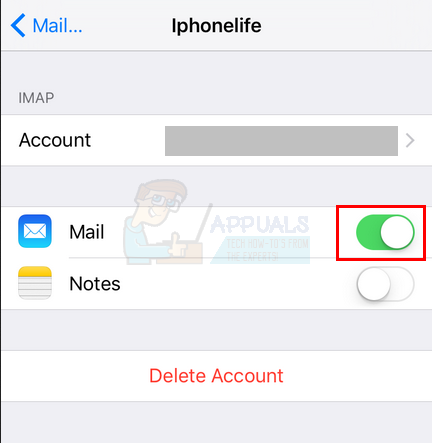
- 문제가있는 계정을 제외한 모든 계정에 대해이 과정을 반복합니다.
완료되면 다음을 수행하십시오.
- 열다 설정
- 고르다 메일, 연락처 및 캘린더 (또는 우편 )
- 활성화 할 계정을 선택하십시오.
- 토글 메일 (또는 계정 IMAP 또는 POP 계정의 경우) 계정을 다시 활성화하는 옵션
- 이제 이메일을 보내고 보낸 항목에 이메일이 나타나는지 확인하십시오. 그렇다면 계정을 다시 비활성화하십시오 (이 방법의 첫 번째 부분에있는 단계를 수행).
- 방법의 첫 번째 부분에서 비활성화 한 모든 계정에 대해이 단계를 반복합니다. 이러한 계정 중 하나를 활성화하면 문제가 재현됩니다. 보낸 편지함에 이메일이 표시되지 않는 계정을 찾으면 지우다 그 계정. 간단히 열기 설정 > 선택 우편 , 연락처 및 캘린더 (또는 우편 )> 계정 선택 > 탭 계정 삭제 .

계정이 삭제되면 모든 것이 정상으로 돌아갑니다. 계정을 다시 추가 할 수 있으며 문제가 발생하지 않습니다.
기타 팁
이는 실제 해결책이 아니라 문제의 원인을 파악하는 데 도움이되는 몇 가지 팁입니다. 이 도움말은 다른 사용자에게 효과가있는 것으로 알려진 실제 솔루션이 아닙니다. 문제를 해결하는 동안 생각하지 않았을 수있는 간단한 것입니다.
- 문제가 Exchange 계정에있는 경우 Exchange 계정과 연결된 다른 계정이 있는지 확인합니다. Exchange 계정과 연결된 다른 계정이 있으면 다른 계정을 확인하십시오. 보낸 이메일이 해당 계정으로 끝날 수 있습니다.
- 다른 iPhone에 계정을 추가하고 문제가 지속되는지 확인하십시오. 이것은 문제가 iPhone의 계정에 있는지 확인하기위한 것입니다.
- 문제가있는 계정을 삭제하고 iPhone에 다시 추가하는 것을 잊지 마십시오.






















